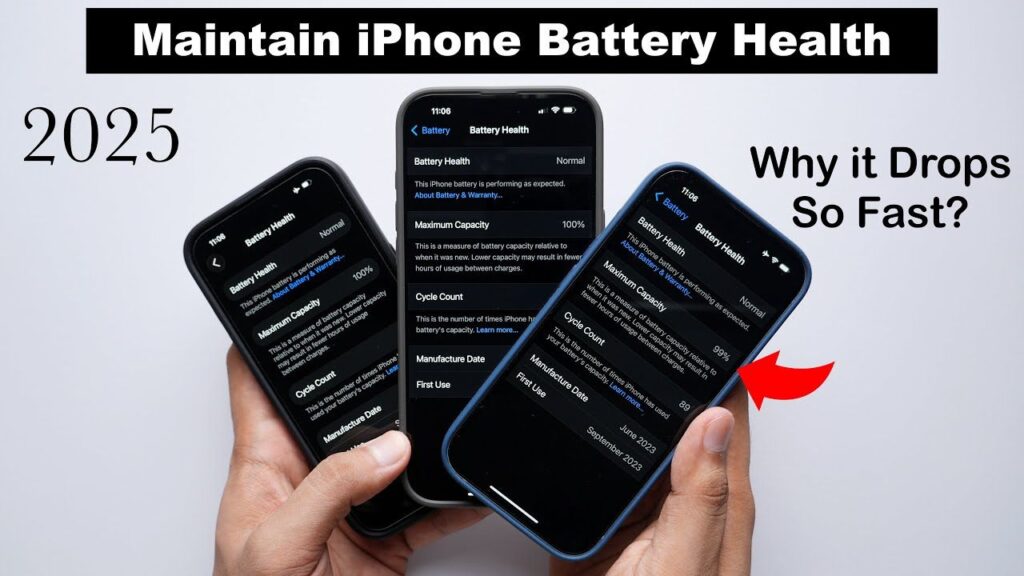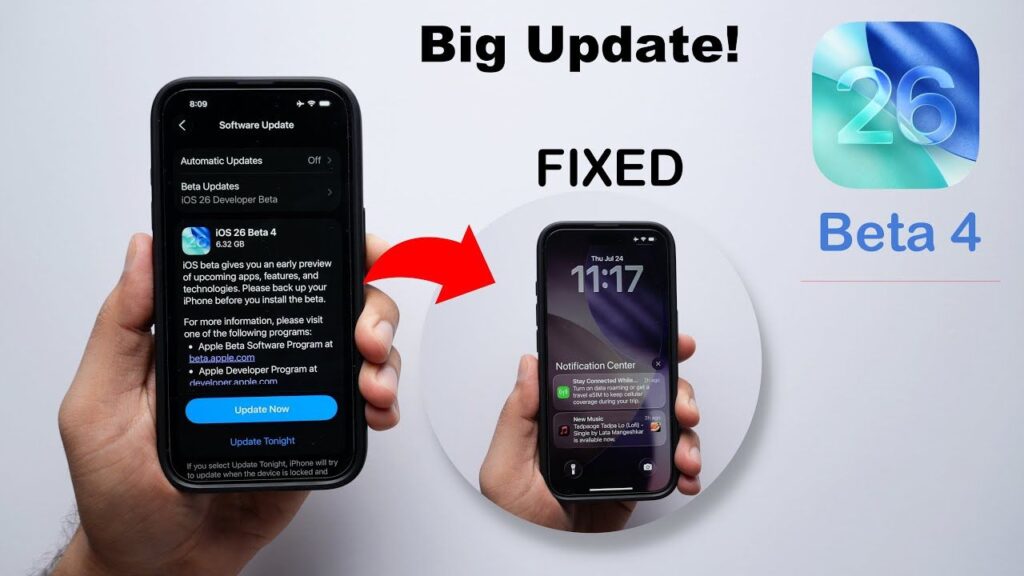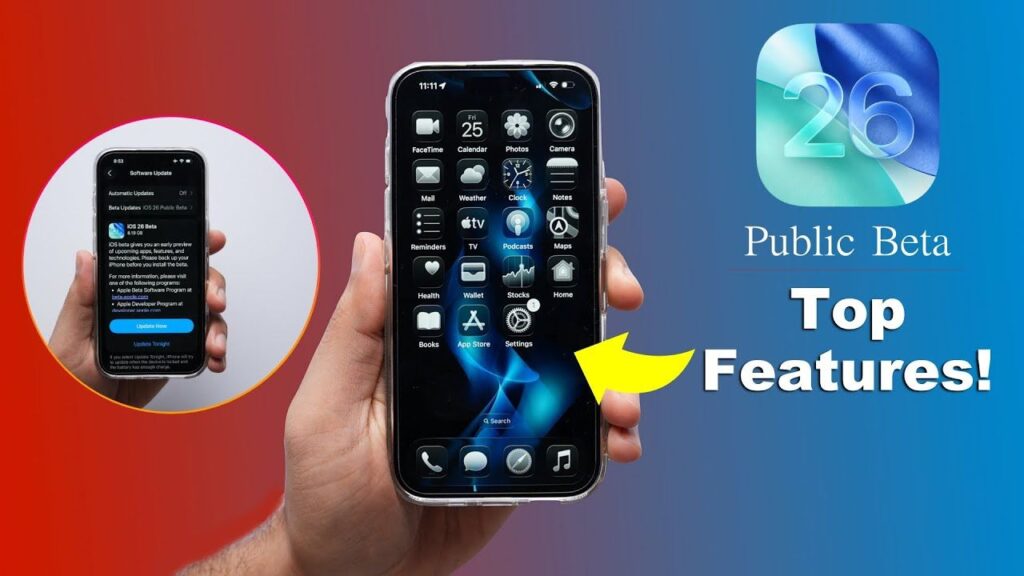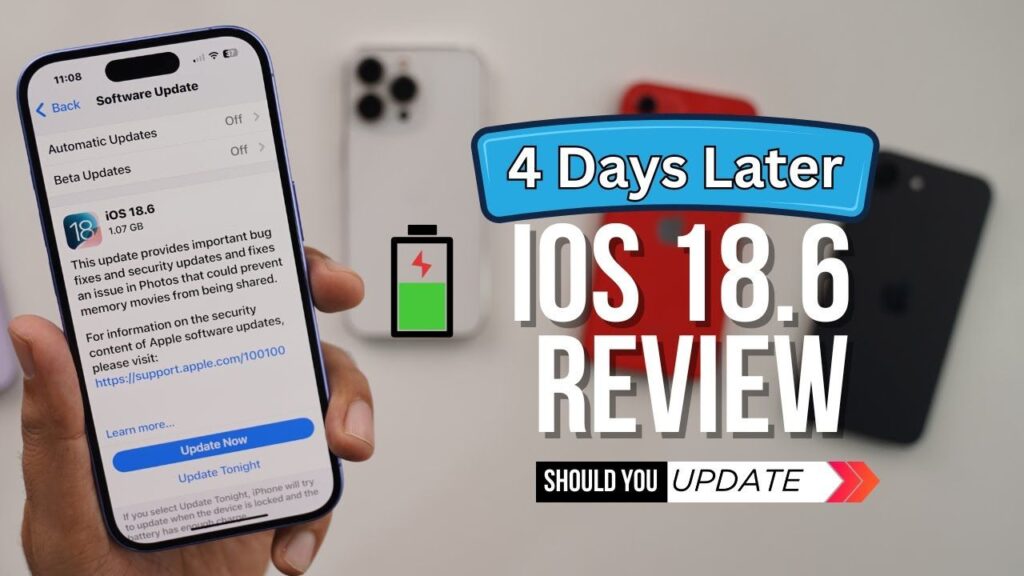iOS 26 Shortcuts: हाय दोस्तों, अस्सलाम वालेकुम! उम्मीद है आप सब ठीक होंगे। Apple ने अपने WWDC में iOS 26 की घोषणा की, और इसमें Shortcuts app (iOS 26 Shortcuts) को और भी शक्तिशाली बना दिया गया है। Apple Intelligence के इंटीग्रेशन ने शॉर्टकट्स को एक नया आयाम दिया है। इस लेख में, मैं आपको Shortcuts की कुछ नई और रोमांचक क्षमताओं के बारे में बताऊंगा, साथ ही कुछ आसान उदाहरण दूंगा, जिन्हें आप स्वयं आजमा सकते हैं। अगर आप अपने डेटा की गोपनीयता को लेकर चिंतित हैं, तो चिंता न करें—Apple ने इसके लिए कई विकल्प प्रदान किए हैं। आइए, विस्तार से जानते हैं।
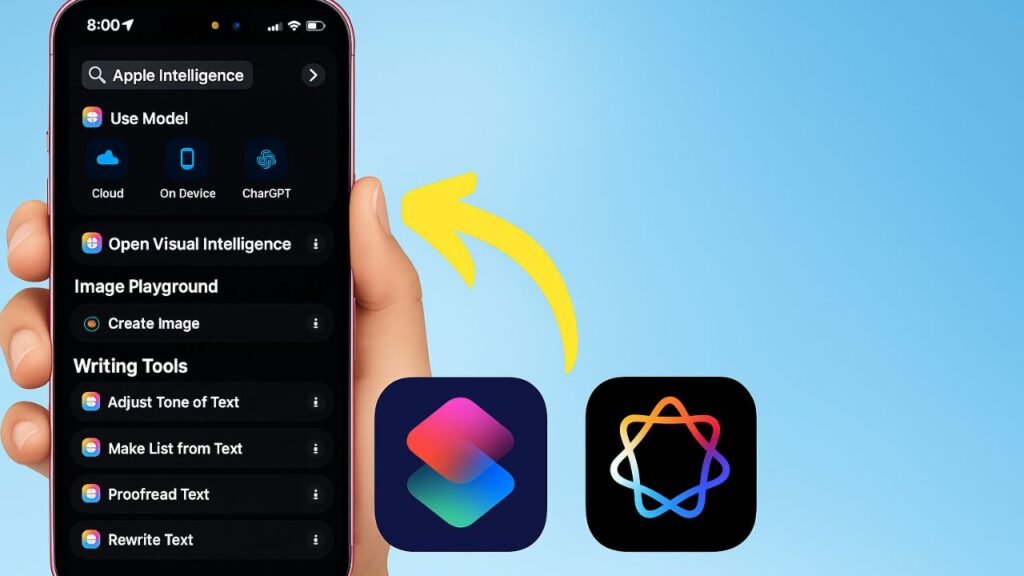
iOS 26 Shortcuts + Apple Intelligence
Apple Intelligence और शॉर्टकट्स का इंटीग्रेशन
Apple Intelligence के साथ शॉर्टकट्स अब पहले से कहीं अधिक स्मार्ट और उपयोगी हो गए हैं। यह इंटीग्रेशन आपको क्लाउड (Apple का iCloud या ChatGPT) या ऑन-डिवाइस AI का उपयोग करने की सुविधा देता है। अगर आप अपने डेटा को अपने डिवाइस पर ही रखना चाहते हैं, तो ऑन-डिवाइस ऑप्शन आपके लिए बिल्कुल सुरक्षित है। यह लचीलापन शॉर्टकट्स को और भी खास बनाता है। iOS 26 Shortcuts
आइए, कुछ व्यावहारिक उदाहरणों के साथ समझते हैं कि ये Shortcuts कैसे काम करते हैं और आप इन्हें कैसे बना सकते हैं।
उदाहरण 1: Instagram रील रेसिपी को नोट्स में सेव करना
मान लीजिए, आप Instagram पर एक रील देख रहे हैं, जिसमें कोई रेसिपी है। आप इसे अपने नोट्स में सेव करना चाहते हैं ताकि बाद में आसानी से देख सकें। इसके लिए “Reel Recipe to Note AI” शॉर्टकट का उपयोग किया जा सकता है।
कैसे काम करता है:
- Instagram पर रील खोलें।
- “Share” बटन पर टैप करें।
- शेयर शीट में नीचे स्क्रॉल करें और “Reel Recipe to Note AI” शॉर्टकट चुनें।
- शॉर्टकट कुछ ही सेकंड में रील से रेसिपी को निकालकर आपके नोट्स ऐप में सेव कर देगा। इसमें रेसिपी का टेक्स्ट और रील का लिंक दोनों शामिल होंगे।
यह शॉर्टकट (iOS 26 Shortcuts) किसी भी भाषा (हिंदी, मराठी, अंग्रेजी आदि) में काम करता है। अब आप बिना किसी मेहनत के अपनी पसंदीदा रेसिपी को सेव कर सकते हैं और जरूरत पड़ने पर लिंक के जरिए रील को दोबारा देख सकते हैं।
Also See: iPhone 16 vs iPhone 15 vs iPhone 14 in 2025 ? Lowest Price Deal
उदाहरण 2: लंबे मैसेज या ईमेल को समराइज़ करना
कभी-कभी हमें लंबे मैसेज या ईमेल मिलते हैं, जिन्हें पढ़ने का समय नहीं होता। “Summarize This” शॉर्टकट आपके लिए इस समस्या का समाधान है।
कैसे काम करता है:
- जिस मैसेज या ईमेल को समराइज़ करना है, उसे लॉन्ग प्रेस करके कॉपी करें।
- होम स्क्रीन पर मौजूद “Summarize This” शॉर्टकट पर टैप करें।
- कुछ सेकंड में शॉर्टकट उस टेक्स्ट का सारांश (Summary) निकालकर आपको दिखा देगा।
उदाहरण: मान लीजिए, आपको Amazon से ग्रेट फ्रीडम फेस्टिवल सेल का एक लंबा मैसेज मिला। आप इसे कॉपी करते हैं और शॉर्टकट चलाते हैं। शॉर्टकट आपको बताएगा कि सेल में मोबाइल, लैपटॉप, फैशन और होम प्रोडक्ट्स पर बड़े ऑफर हैं, साथ ही SBI कार्ड पर अतिरिक्त छूट भी उपलब्ध है। यह सब कुछ सेकंड में!
उदाहरण 3: PDF का सारांश निकालना
अगर आपके पास कोई PDF है, जैसे Tata Harrier EV का ब्रोशर, और आप उसका सारांश चाहते हैं, तो “AI PDF Summary” शॉर्टकट आपके लिए उपयोगी है।
कैसे काम करता है:
- PDF को लॉन्ग प्रेस करें और “Share” पर टैप करें।
- शेयर शीट में “AI PDF Summary” शॉर्टकट चुनें।
- शॉर्टकट PDF का विश्लेषण करके मुख्य बिंदुओं का सारांश निकाल देगा।
उदाहरण: Tata Harrier EV की PDF में लिखा है कि यह इलेक्ट्रिक वाहन BNCAP से 5-स्टार सेफ्टी रेटिंग प्राप्त कर चुका है। शॉर्टकट इस तरह की महत्वपूर्ण जानकारी को कुछ सेकंड में आपके सामने ला देगा। आप इस सारांश को कॉपी, शेयर, या प्रिंट भी कर सकते हैं।
शॉर्टकट्स कैसे बनाएं? iOS 26 Shortcuts
शॉर्टकट्स बनाना बहुत आसान है। आइए, “Summarize This” शॉर्टकट को बनाने का तरीका देखते हैं।
चरण-दर-चरण प्रक्रिया:
- शॉर्टकट्स ऐप खोलें: ऐप में “+” आइकन पर टैप करके नया शॉर्टकट बनाएं।
- एक्शन जोड़ें:
- “Get Text from Input” चुनें और इनपुट के रूप में “Clipboard” सेट करें। यह कॉपी किए गए टेक्स्ट को लेगा।
- “Apple Intelligence” सेक्शन में जाएं और “Summarize Text” चुनें। इसमें क्लिपबोर्ड से लिया गया टेक्स्ट डालें।
- आउटपुट के लिए “Stop and Output” एक्शन जोड़ें और इसमें समराइज़ किया गया टेक्स्ट चुनें।
- शॉर्टकट को नाम दें: इसे “Summarize This” नाम दें और आइकन बदलें (वैकल्पिक)।
- सेटिंग्स चुनें: आप इसे iCloud, ChatGPT, या ऑन-डिवाइस AI के साथ रन कर सकते हैं। ऑन-डिवाइस विकल्प सबसे सुरक्षित है, क्योंकि आपका डेटा डिवाइस से बाहर नहीं जाता।
बस, आपका शॉर्टकट तैयार है! आप इसे होम स्क्रीन पर जोड़ सकते हैं या शेयर शीट में उपयोग कर सकते हैं।
ऑन-डिवाइस बनाम क्लाउड: प्रदर्शन तुलना
ऑन-डिवाइस और क्लाउड-बेस्ड AI में ज्यादा अंतर नहीं है। उदाहरण के लिए:
- क्लाउड (iCloud या ChatGPT): “Reel Recipe to Note AI” शॉर्टकट को रन करने में 3-4 सेकंड लगते हैं।
- ऑन-डिवाइस: उसी शॉर्टकट को ऑन-डिवाइस रन करने में भी लगभग 3-4 सेकंड लगते हैं।
- ChatGPT: ChatGPT एक्सटेंशन के साथ भी यह 1-2 सेकंड में काम पूरा कर देता है।
आप अपनी जरूरत और प्राइवेसी प्राथमिकताओं के आधार पर कोई भी मॉडल चुन सकते हैं।
शॉर्टकट्स के फायदे iOS 26 Shortcuts
Apple Intelligence के साथ शॉर्टकट्स का उपयोग करके आप निम्नलिखित काम आसानी से कर सकते हैं:
- नोट टेकिंग: रेसिपी, लेख, या कोई भी जानकारी तुरंत सेव करें।
- समरीकरण: लंबे मैसेज, ईमेल, या PDF का सारांश निकालें।
- प्रोडक्टिविटी: अपने दैनिक कार्यों को तेज और आसान बनाएं।
- एजुकेशन: स्टडी नोट्स को व्यवस्थित करें या ऑडियो/टेक्स्ट को समराइज़ करें।
निष्कर्ष iOS 26 Shortcuts
Apple Intelligence के साथ शॉर्टकट्स का इंटीग्रेशन (iOS 26 Shortcuts) आपके डिजिटल जीवन को और भी आसान और शक्तिशाली बनाता है। चाहे आप रेसिपी सेव करना चाहें, लंबे टेक्स्ट को समराइज़ करना चाहें, या PDF का सारांश निकालना चाहें, ये शॉर्टकट्स कुछ ही सेकंड में काम कर देते हैं। सबसे अच्छी बात यह है कि आप अपनी प्राइवेसी को ध्यान में रखते हुए ऑन-डिवाइस AI का उपयोग कर सकते हैं।
इन शॉर्टकट्स को बनाने और उपयोग करने की शुरुआत करने के लिए, आप मेरे द्वारा साझा किए गए लिंक से कुछ रेडीमेड शॉर्टकट्स डाउनलोड कर सकते हैं। अपने विचार और अनुभव मेरे साथ कमेंट में जरूर शेयर करें। अगर आपको यह जानकारी पसंद आई, तो इसे लाइक और शेयर करना न भूलें।